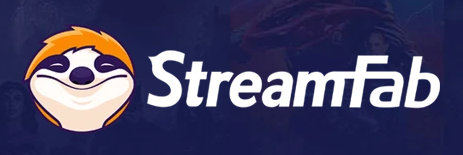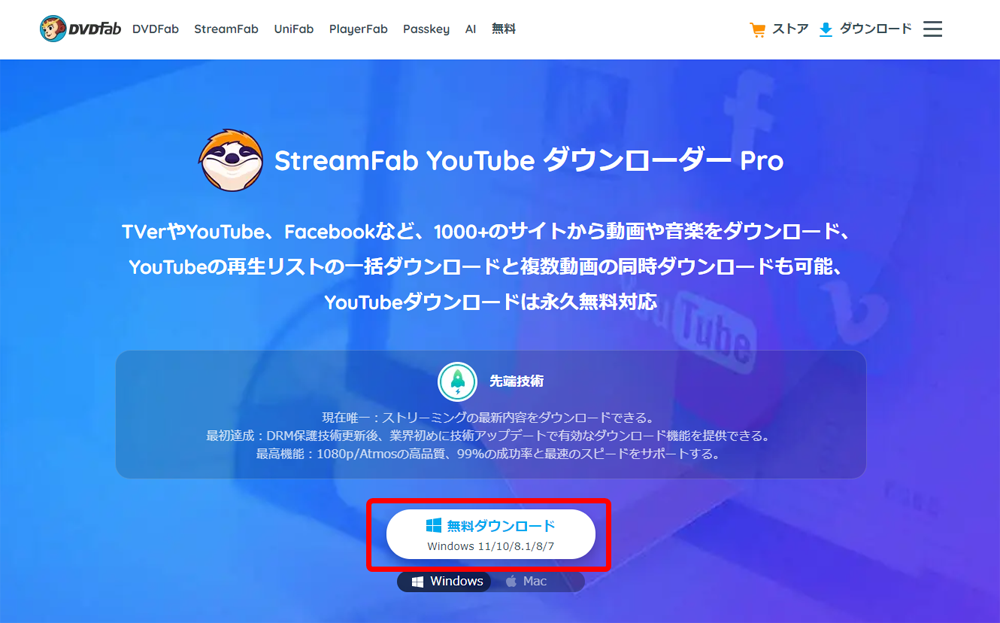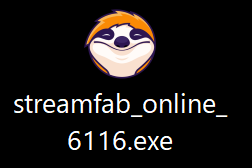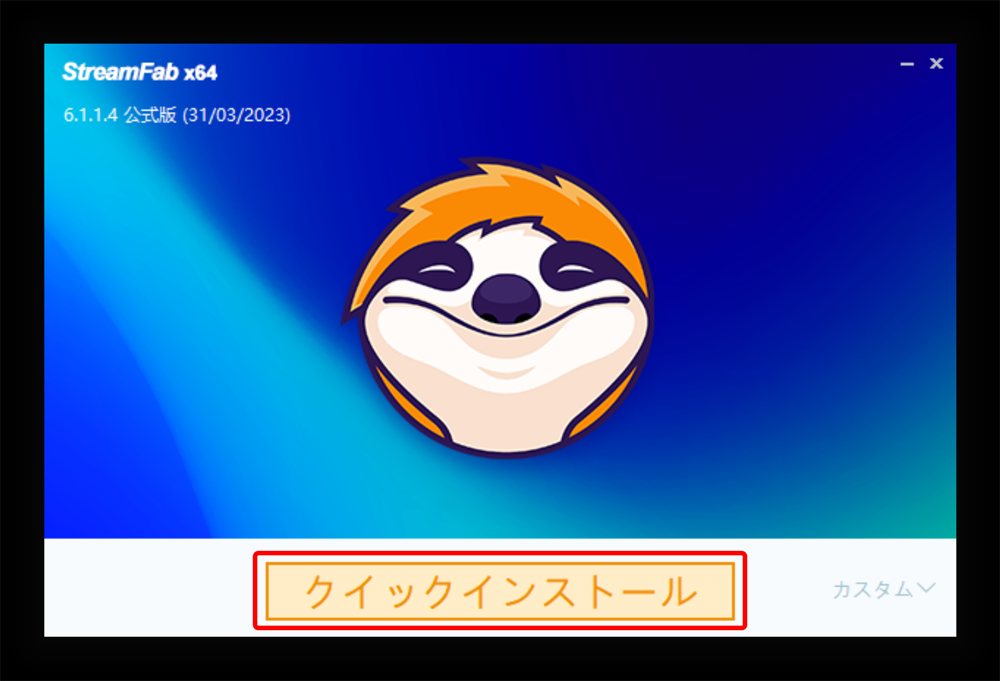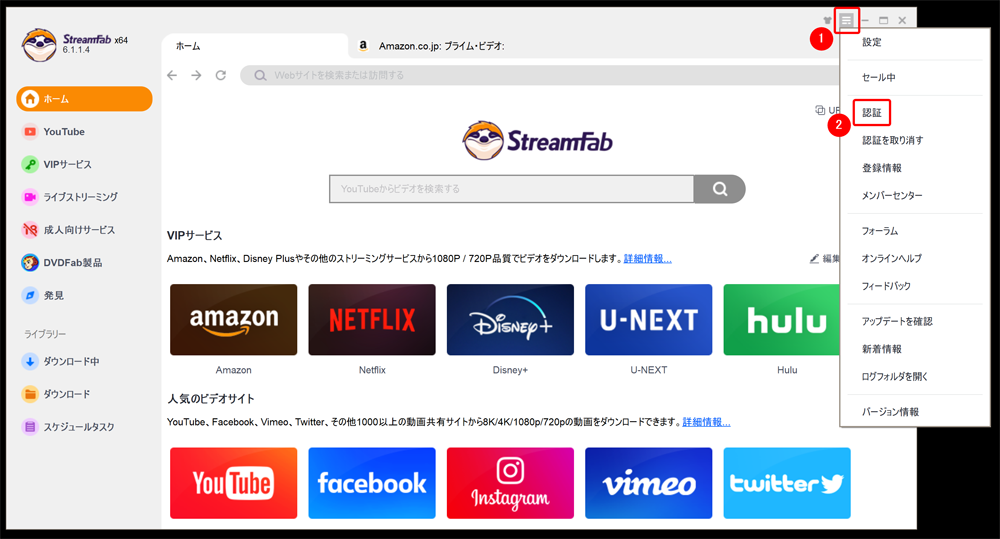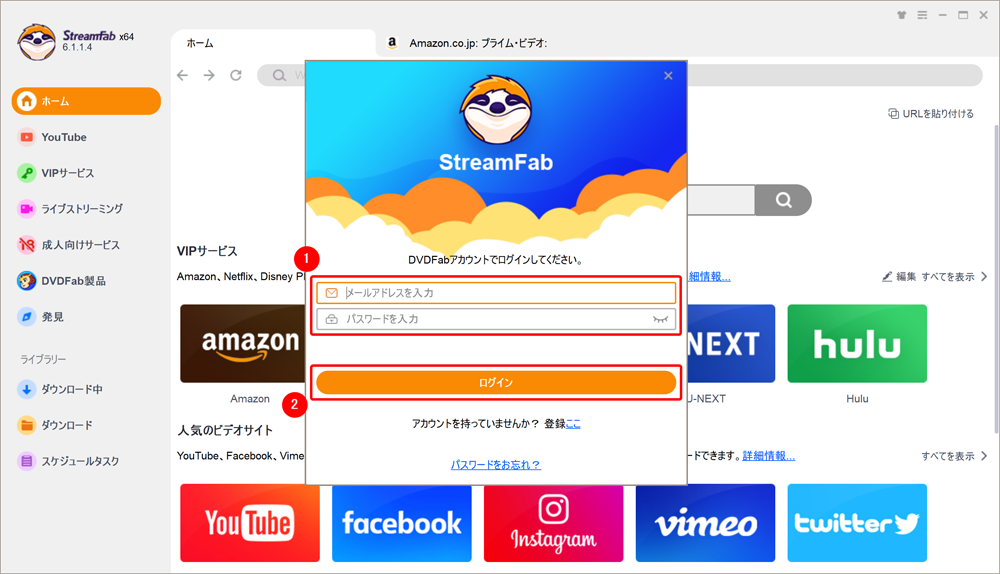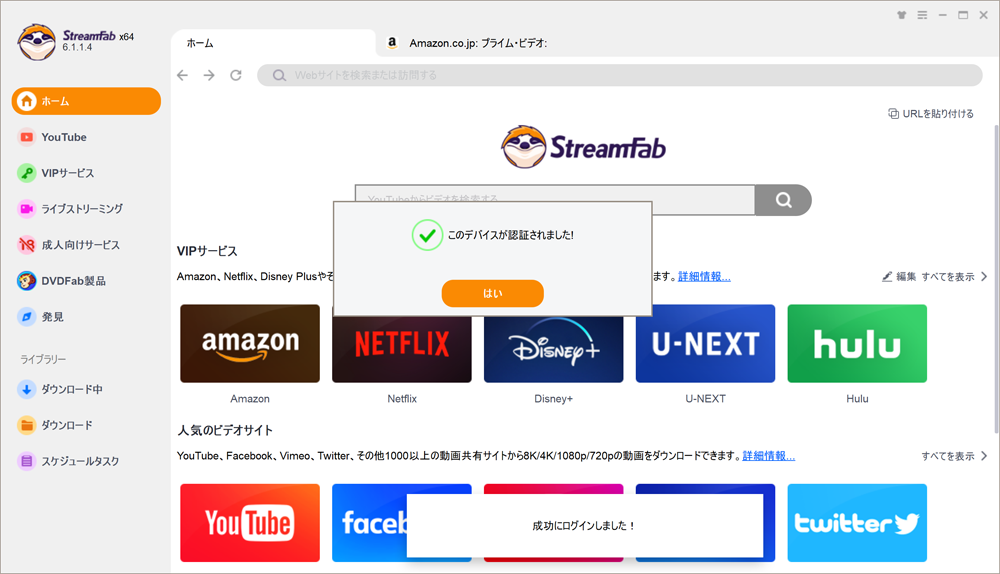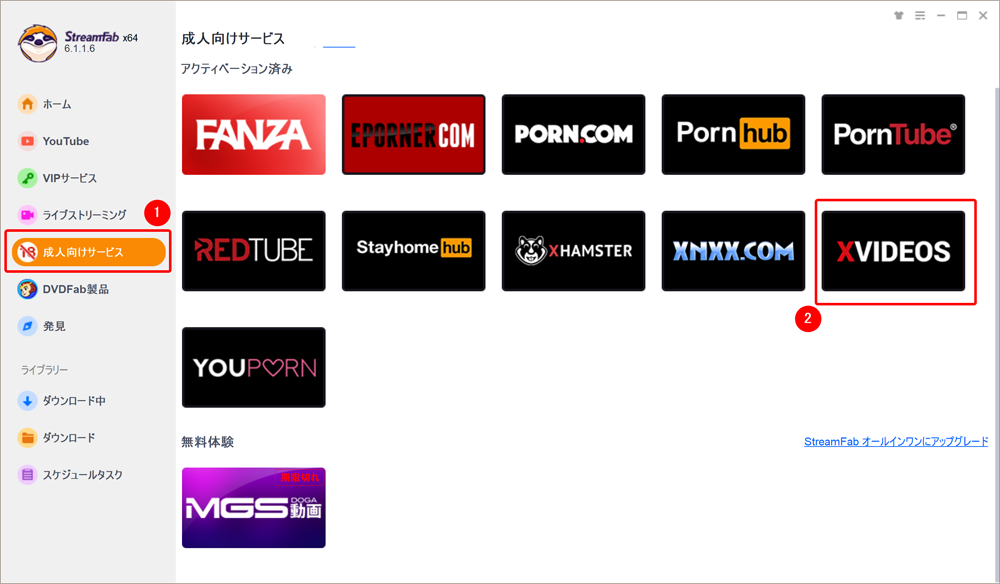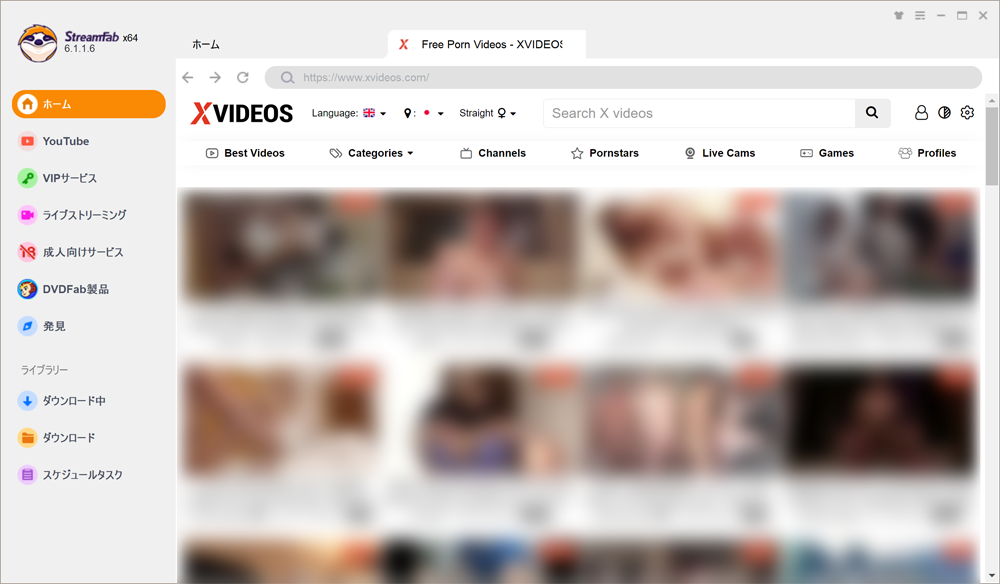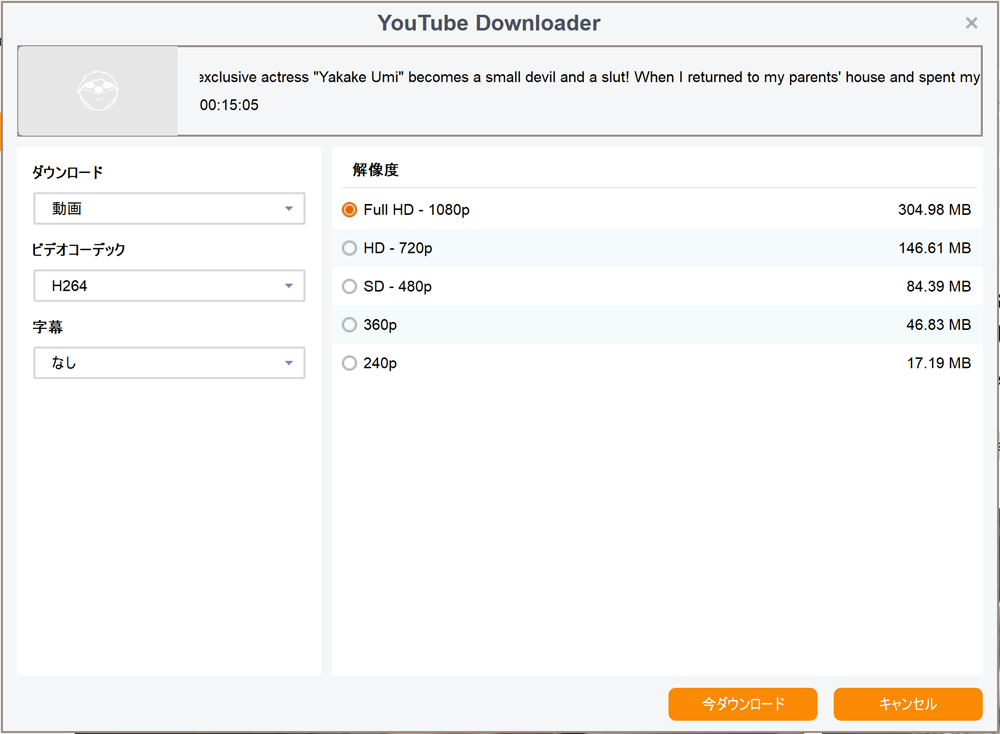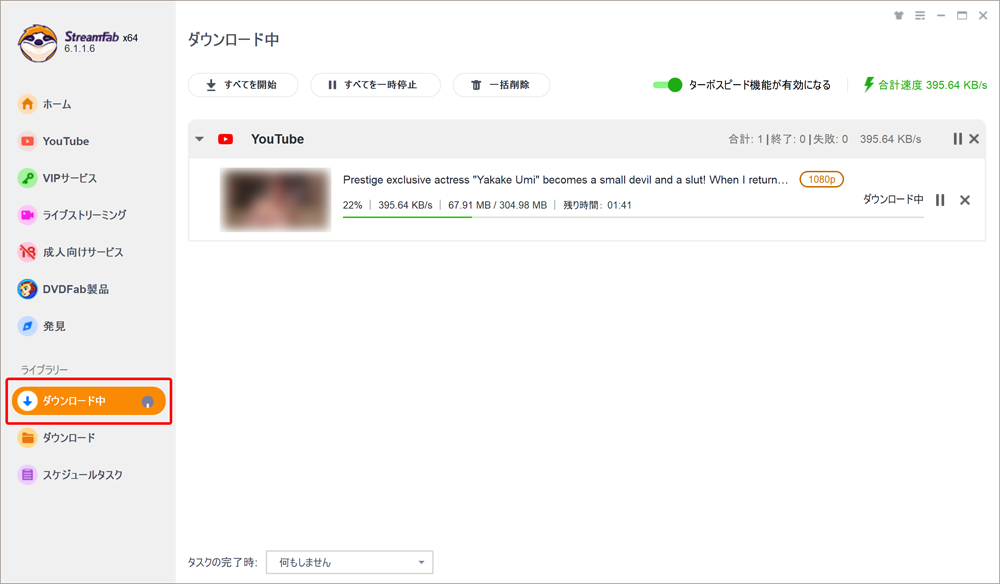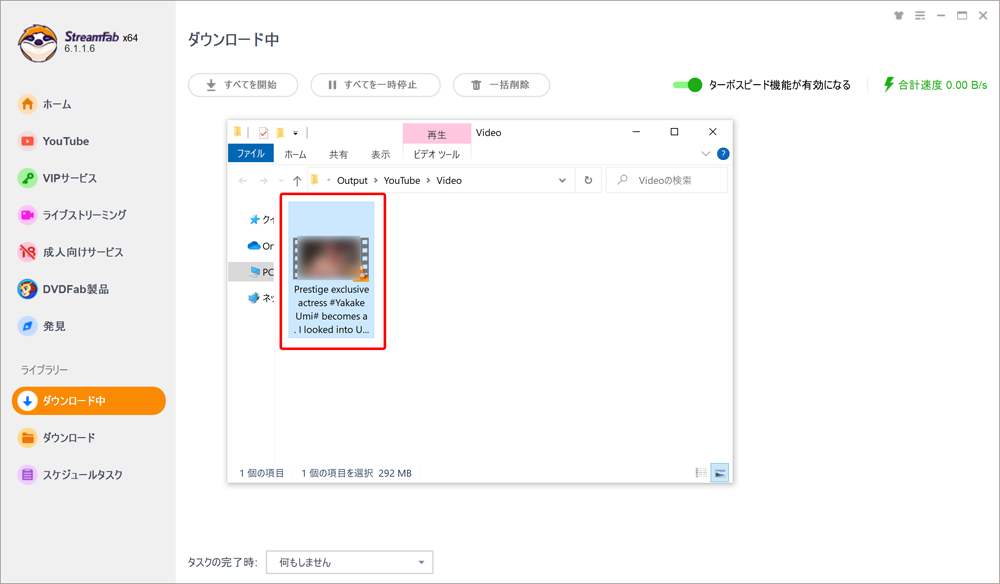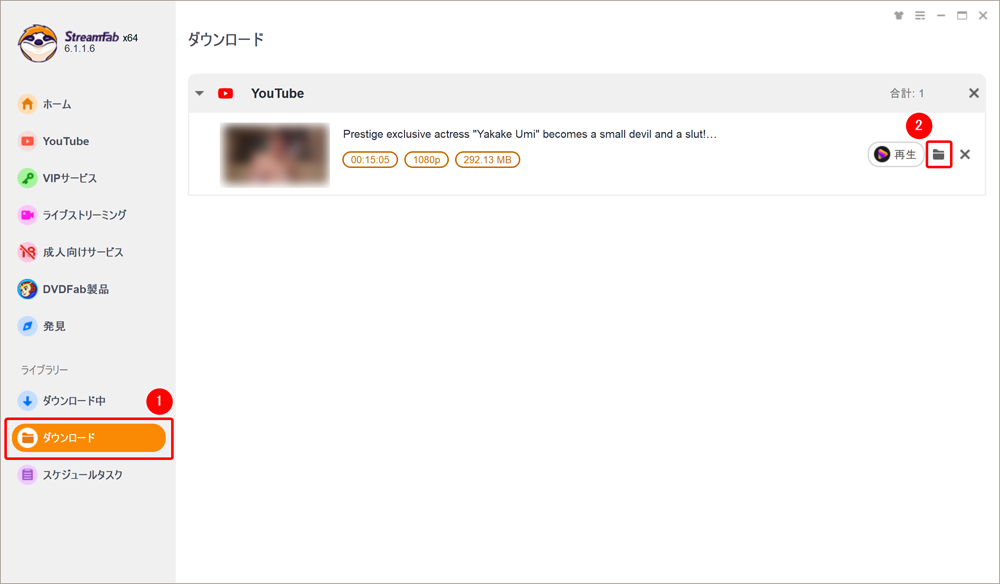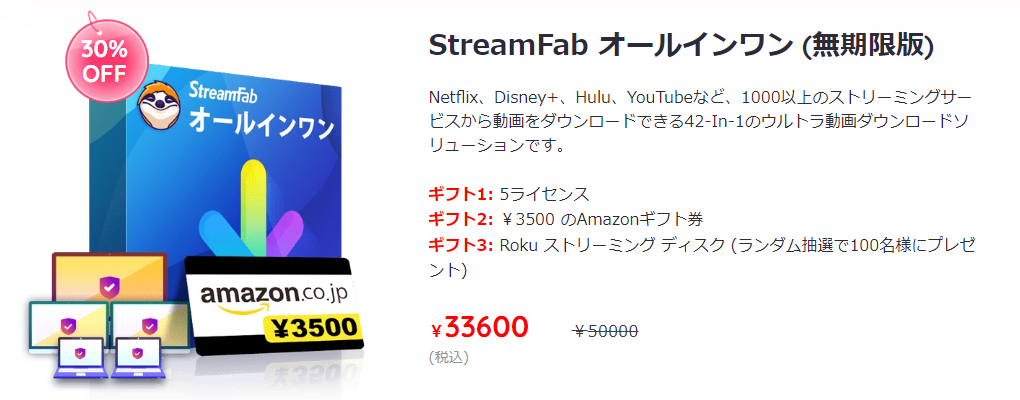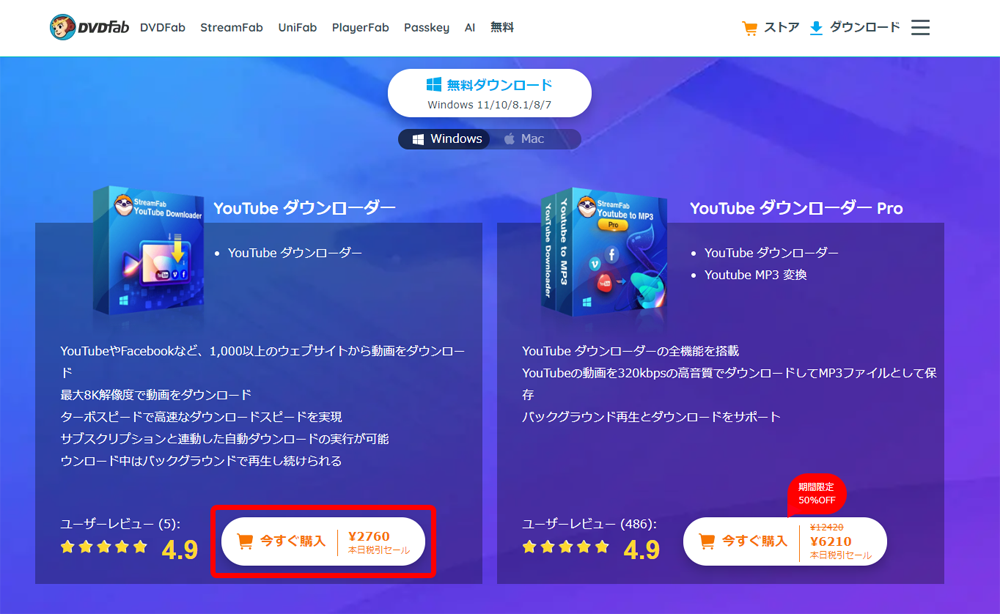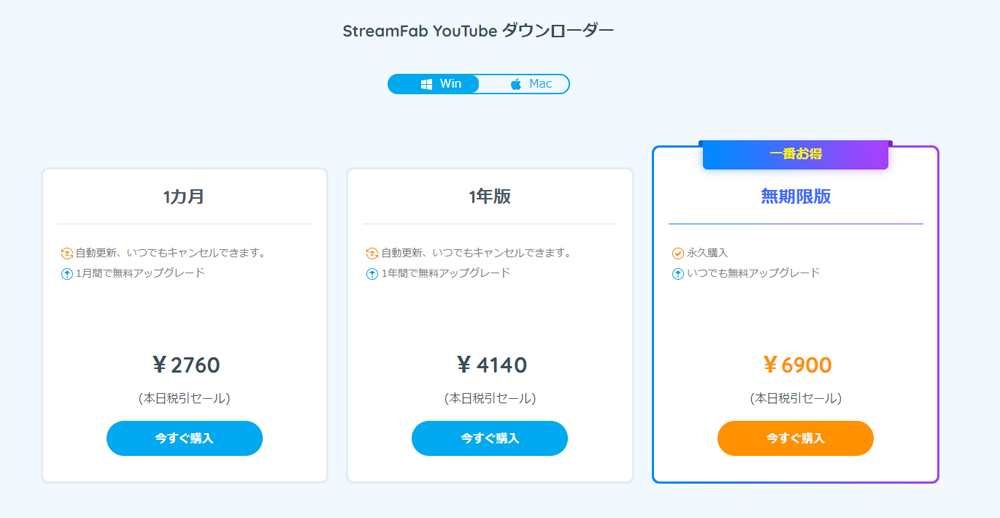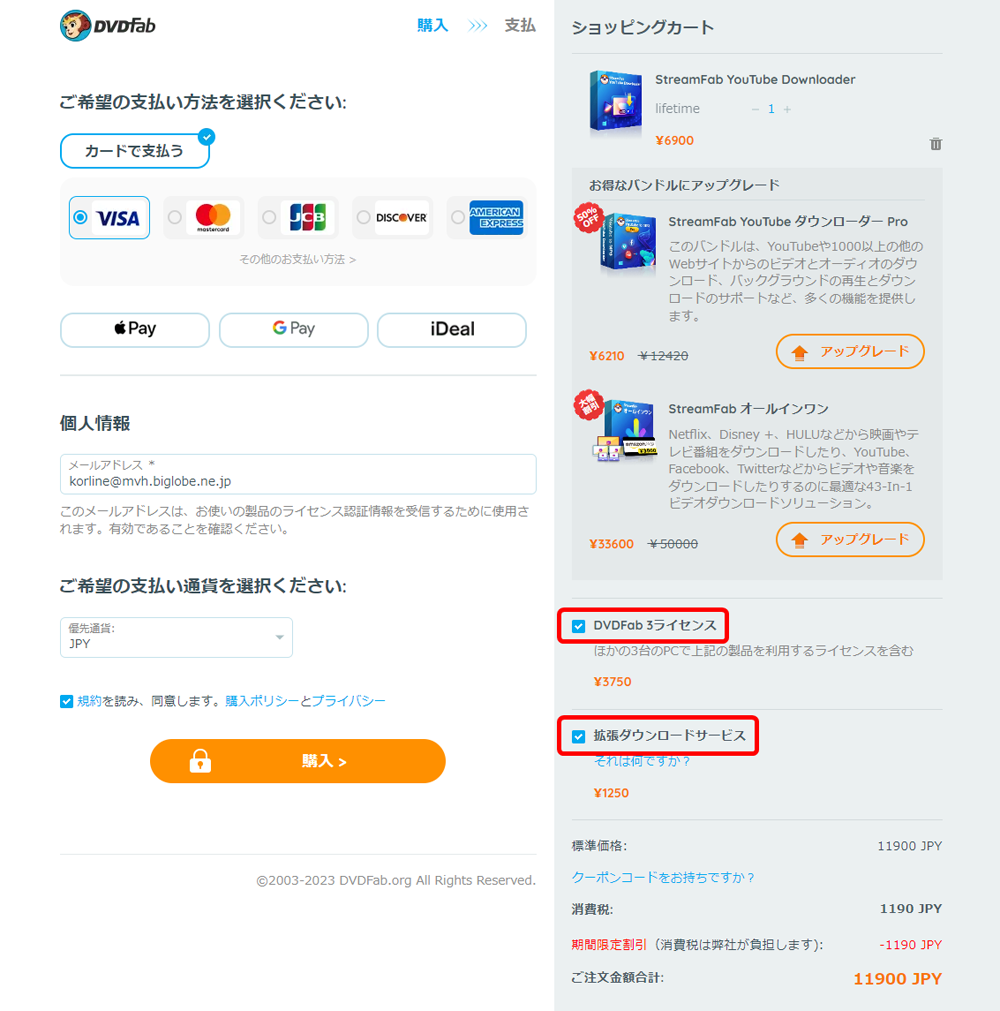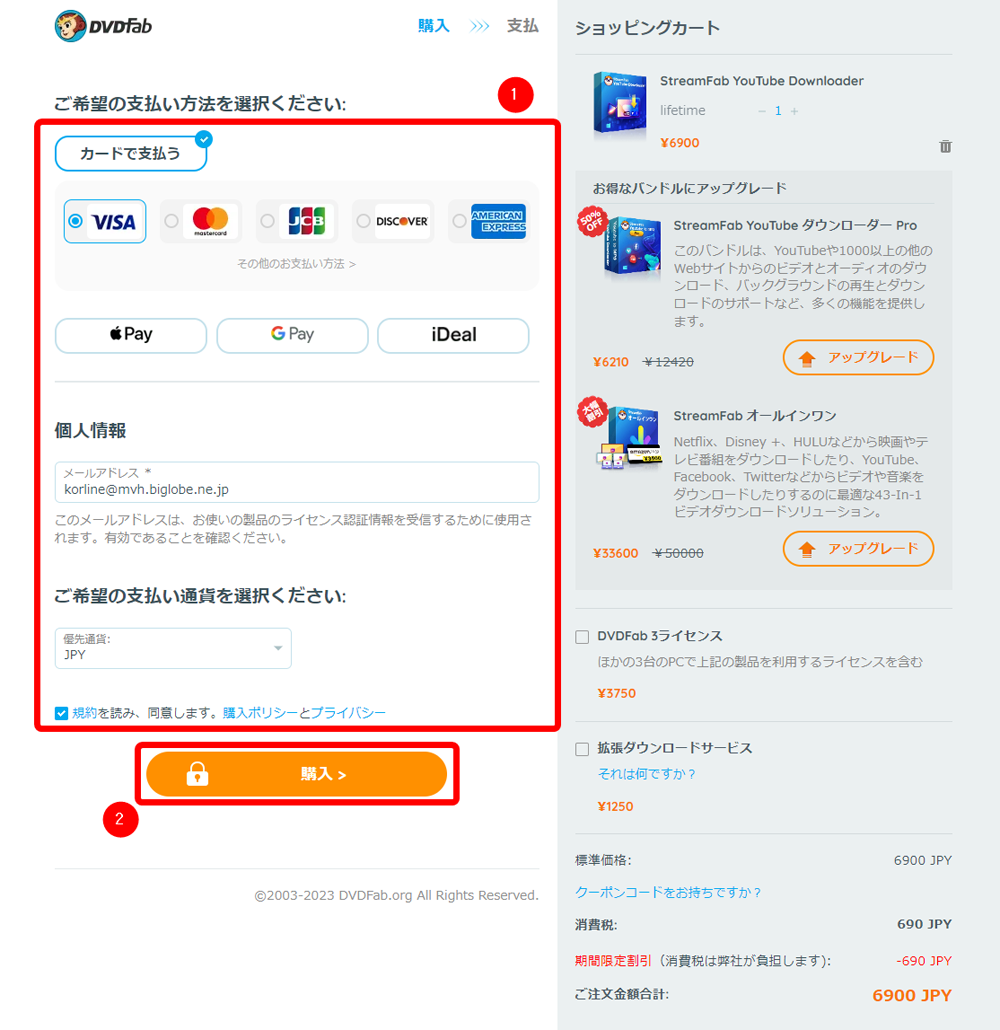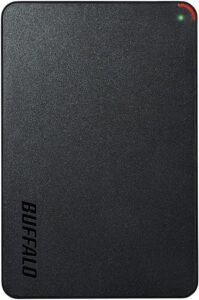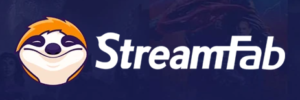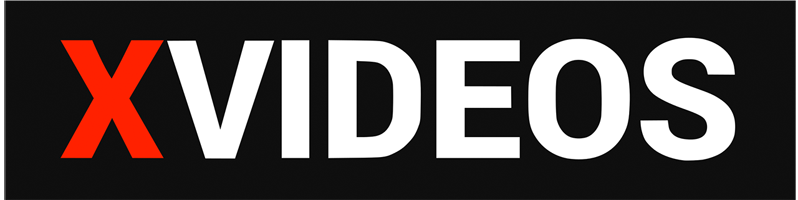
- 動画配信サービス「XVIDEOS」の配信動画コンテンツを画面録画してパソコンに永久保存する方法
- VOD動画ダウンロードソフト「StreamFab YouTubeダウンローダー」を使ってMP4形式の動画ファイルをダウンロードする具体的な手順
「StreamFab」とは?
「StreamFab」とは、特定の動画配信サービスの配信動画をPCで再生可能な動画形式のファイルにしてダウンロードすることができるVODダウンロードソフトです(Win/Mac対応)。
様々なVODサービスに対応した「StreamFab」の中でXVIDEOSの配信動画のダウンロード機能に特化したソフトが「StreamFab YouTubeダウンローダー」になります。 ソフトの名前には”YouTube”とあるように本来的にはYouTube動画をダウンロードするためのソフトですが、実のところネット上にある数多くの動画配信サービスに対応していて、そのラインナップにXVIDEOSも入っています。 紛らわしいネーミングですが、XVIDEOSもちゃんとダウンロードできるのでご安心を。 実際にStreamFabでダウンロードした動画ファイルを再生した感じは、下の動画でチェックできます。 (パソコン以外にスマートフォンやタブレット上でも再生することができます) 
XVIDEOSに対応する「StreamFab YouTubeダウンローダー」
実際にダウンロードした動画ファイルを再生した様子
XVIDEOSで配信されている動画をダウンロードしたもの
XVIDEOSでは公式ダウンロード機能がすでに提供されていますが、240pや360p程度の低画質でしかダウンロードできないことが欠点になっています。 しかし「StreamFab」を使ってダウンロードすると最大1080pのHD画質でダウンロードできるようになります。 改めてメリットを挙げると、 以上のようなものが得られます。 お伝えしたようにXVIDEOSの公式ダウンロード機能では低画質でしかダウンロードできないため、「StreamFab」を使って高画質動画をダウンロードできるだけでも十分な利用価値があると言っていいでしょう。 またXVIDEOSの配信動画は突如として配信停止または削除されて見れなくなってしまうリスクも付きまといますが、パソコンに直接ダウンロードできるなら安心です。 これらのメリットを考えれば「StreamFab」年間ライセンス4,000円・永久ライセンス7,000円は決して安い買い物ではないですが、それだけの利用価値は大いにあると思いませんか?
「StreamFab YouTubeダウンローダー」には、 以上2種類がありますが、XVIDEOSをダウンロードするなら標準版で十分です。 (Pro版は動画を音声ファイル(MP3)としてダウンロードできる機能が備わっているくらいしか違いがありません) ダウンロードリンク【無料版】「StreamFab YouTubeダウンローダー」をダウンロードする|StreamFab公式サイト 現在DVDFab関連ソフトが最大50%OFFになるキャンペーンを実施中!! お得なキャンペーンは下記までの期間限定です。 2025年12月15日(月) 割安価格でお得に最強コピーソフトの永久ライセンスが買えるのは今だけ。 早期にキャンペーン終了する場合もあるので、この機会をお見逃しなく!
XVIDEOSをダウンロードできることのメリット
XVIDEOSを120%楽しむなら備えておきたい便利ソフト

ソフトには2種類ありますが、安い方で十分です
「StreamFab YouTubeダウンローダー」をインストールする
まずは「StreamFab YouTubeダウンローダー」をパソコンにインストールしましょう。
1.「StreamFab YouTubeダウンローダー」をダウンロードする
下記リンクからStreamFab公式サイトにアクセスしたら、「無料ダウンロード」をクリックして「StreamFab YouTubeダウンローダー」のインストーラーをダウンロードしましょう。
ダウンロードリンク【無料版】「StreamFab YouTubeダウンローダー」をダウンロードする(Win/Mac共通)|StreamFab公式サイト
2.「StreamFab YouTubeダウンローダー」をインストールする
ダウンロードしたファイル(ファイル名「streamfab_online_xxxx.exe」)をダブルクリックしてインストーラーを立ち上げます。
インストーラーが表示されたら「クイックインストール」をクリックして、インストールを開始します。
するとインストール作業が始まるので、完了までしばらく待ちます。
インストールが完了すると自動的に「StreamFab YouTubeダウンローダー」が立ち上がります。 既に「StreamFab YouTubeダウンローダー」のライセンスを持っている場合は、ソフト立ち上げ直後に認証作業を行っておくといいでしょう。 まず操作画面右上にある三本線マークをクリックしてメニューを開いて「認証」をクリックします。 新たに表示される入力欄にライセンス取得時に登録したメールアドレス・パスワードを入力して「ログイン」をクリックします。 「このデバイスが認証されました!」と表示されたらライセンス認証は完了です。
続いてインストールした「StreamFab YouTubeダウンローダー」を使って、XVIDEOSの動画コンテンツをMP4形式の動画ファイルで画面録画(=ダウンロード)していきます。 操作画面左部「成人向けサービス」をクリックしたら、各VODサービスのアイコンの中から「XVIDEOS」をクリックします。 XVIDEOSのトップページが表示されたら、画面録画(=ダウンロード)したい動画タイトルのページにアクセスしましょう。 すると自動的に動画コンテンツの分析が始まるので、完了するまでしばらく待ちます。 解析が終わると動画のダウンロード設定画面が表示されます。 画面左側で動画の「ダウンロードタイプ(動画orオーディオ)」「ビデオコーデック」「字幕」などを設定して、画面右側でダウンロードしたい動画の解像度を選択しましょう。 ひと通り設定が終わったら「今ダウンロード」をクリックします。 操作画面左部「ダウンロード中」をクリックすると、動画のダウンロード進捗状況が表示されます。 これが完了するまでしばらく待ちます。 ダウンロードが完了すると、自動的に動画の保存先フォルダが表示されます。 動画ファイルが確認できればダウンロード完了です。 保存先フォルダが自動表示されないときは、操作画面左部「ダウンロード」にあるフォルダマークをクリックするとチェックできますよ。 以上が「StreamFab YouTubeダウンローダー」を使って配信動画を画面録画(=ダウンロード)する方法になります。 「StreamFab YouTubeダウンローダー」を使えばカンタン操作で動画をダウンロード保存できることは分かっていただけたと思います。 しかし残念ながら無料体験版ではダウンロード可能数が3回に制限されています。
そうした理由があるため、今後もXVIDEOSの配信動画をダウンロードし続けたい方は、有料ライセンス版を手に入れることをオススメします。 ちなみにXVIDEOS以外の動画配信サービスもダウンロードしたいなら、複数の動画配信サービスのダウンロード機能が備わった「StreamFabオールインワン」が断然お得です。 他にも様々なVODサービス・動画共有サービスのダウンロード機能が搭載されているソフトが約2.9万円で買えるので、コストパフォーマンスは最高です! ダウンロードリンク「StreamFab オールインワン」をチェックしてみる|StreamFab公式サイト ここでは「StreamFab YouTubeダウンローダー」の有料ライセンス版を購入する流れについてザっと解説していきます。 まずは下記リンクからStreamFab公式サイトにアクセスして「今すぐ購入」をクリックします。 ダウンロードリンクStreamFab YouTubeダウンローダー|StreamFab公式サイト ライセンスの選択画面が表示されたら、お好みのライセンス期間の「今すぐ購入する」ボタンをクリックしましょう。
ショッピングカートのページが表示されたら、とりあえず画面右側の不要な商品のチェックマークを外しておきましょう。 あとは画面左側の支払方法などを指定して「購入」をクリックすればOKです。
この記事ではXVIDEOSの動画コンテンツをダウンロードできるソフト「StreamFab YouTubeダウンローダー」の使い方などについて解説してきました。 「StreamFab YouTubeダウンローダー」さえあれば、パソコン初心者の方でもカンタンにXVIDEOSの動画コンテンツをダウンロード保存できます。 高画質でXVIDEOSの配信動画をダウンロードしたい方にとって非常に利用価値があるソフトなので、ぜひこの機会に無料体験版でその価値を実感してみてほしいと思います。 ダウンロードリンク【無料版】「StreamFab YouTubeダウンローダー」をダウンロードする|StreamFab公式サイト 現在DVDFab関連ソフトが最大50%OFFになるキャンペーンを実施中!! お得なキャンペーンは下記までの期間限定です。 2025年12月15日(月) 割安価格でお得に最強コピーソフトの永久ライセンスが買えるのは今だけ。 早期にキャンペーン終了する場合もあるので、この機会をお見逃しなく! 動画配信サービスの配信動画は1本あたり数百MBから1GBほどあるので、ダウンロードを繰り返しているとパソコンのハードディスク容量は不足してしまいます。 そんなときはわりとリーズナブルな価格で手に入る外付けハードディスクを用意するのが割安なのでオススメです。 バッファロー製のポータブルHDD「HD-PCFS1.0U3-BBA」は「ハードディスク容量の大きさ」「持ち運びやすさ」「リーズナブルな価格」のバランスに優れたハードディスクです。 1TB(約1000GB)の容量があるので、動画1本1GBとすると約1000本は保存できます。 手のひらに収まるサイズ感で150gの軽量さなので、持ち運んで利用する場合にも最適ですよ。 Amazon.co.jp限定のバッファロー製外付けHDD「HD-AD2U3」は「大きなハードディスク容量」と「リーズナブルな価格」が両立した最高コスパなハードディスクです。 2TB(約2000GB)の容量があるので、動画1本1GBとすると約2000本の保存ができる計算になります。 携帯性には優れていませんが、圧倒的にコストパフォーマンスが高いのでプライス重視で選ぶならかなりオススメです。 StreamFabはXVIDEOS以外の動画配信サービスのダウンロードにも対応しています。 詳しくは下記のまとめ記事からチェックしてみましょう。

ライセンス認証する場合

「StreamFab YouTubeダウンローダー」で動画を画面録画する手順
1.配信動画をダウンロードする
無料体験版ではダウンロード可能数に限りがあります・・・

複数の動画配信サービスの動画をダウンロードするなら「オールインワン」がお得!
「StreamFab YouTubeダウンローダー」の購入手順


まとめ
XVIDEOSの動画をダウンロードして私物化しましょう!
パソコンのハードディスク容量が不足する前に・・・
持ち運びやすさ・コンパクトさで選ぶ
圧倒的なコスパの高さで選ぶ

StreamFabで画面録画できるVODサービスは他にもあります!